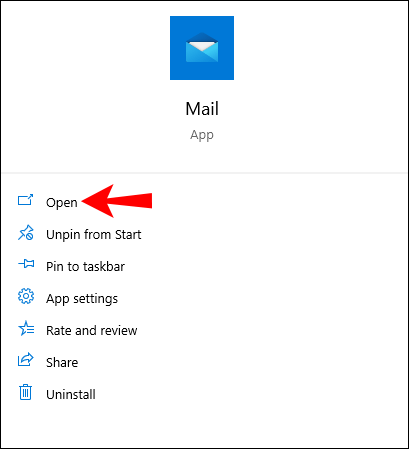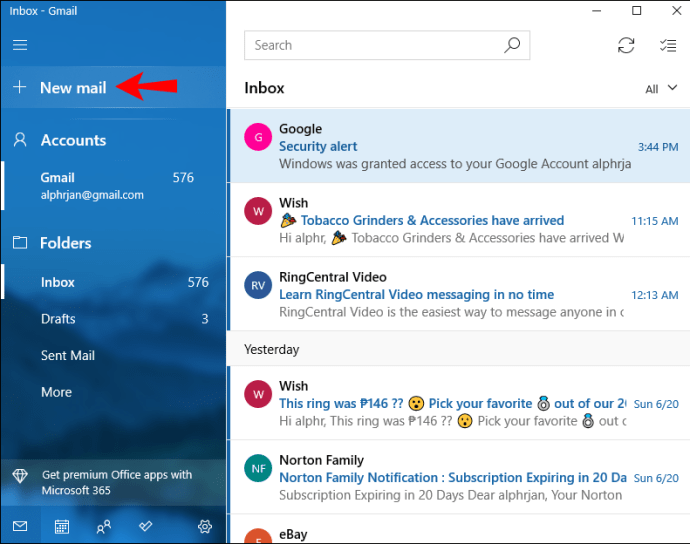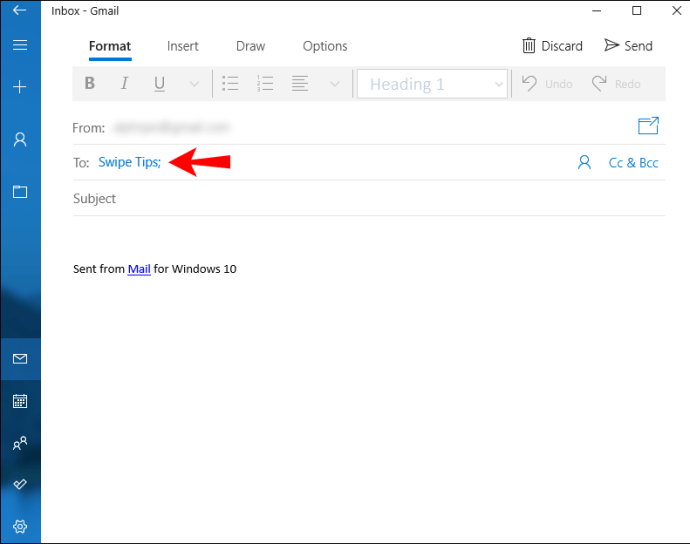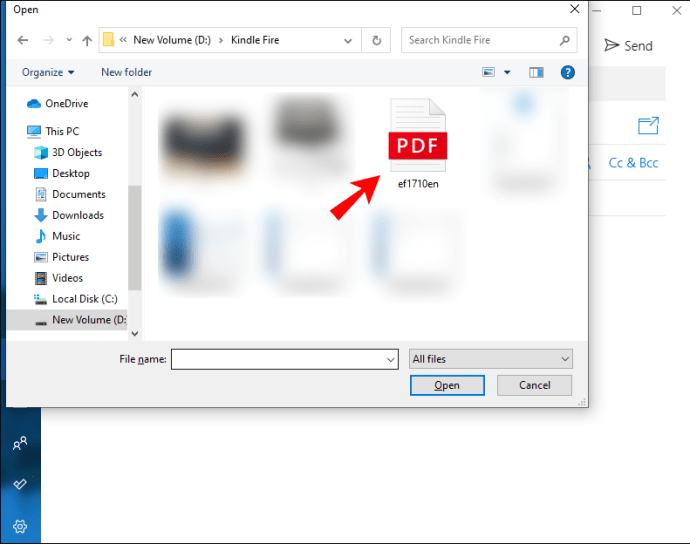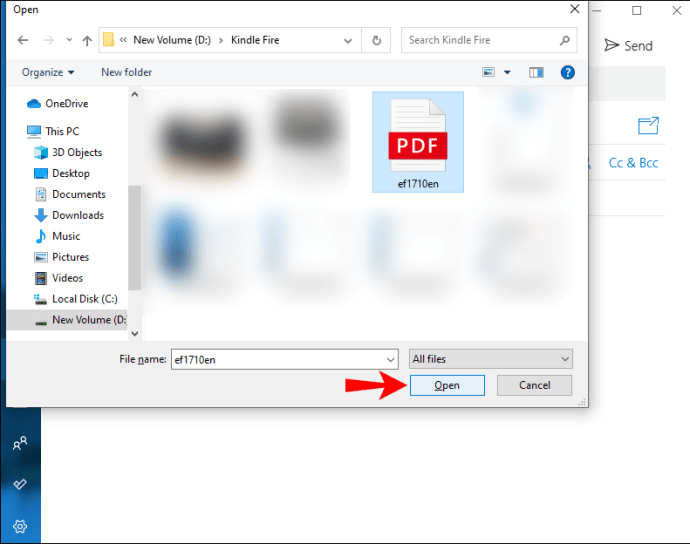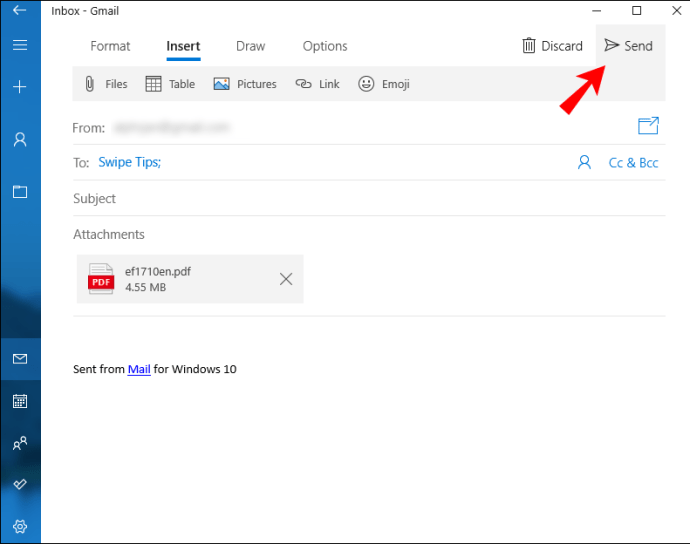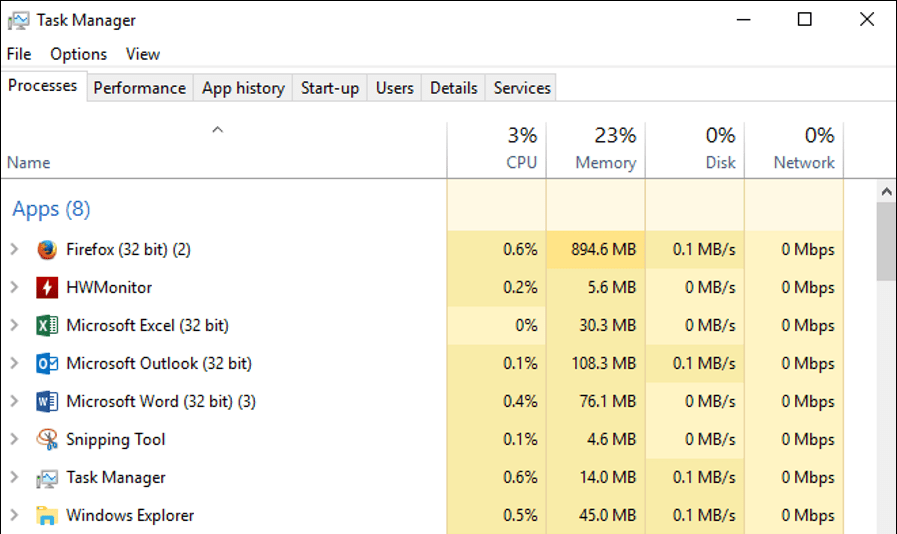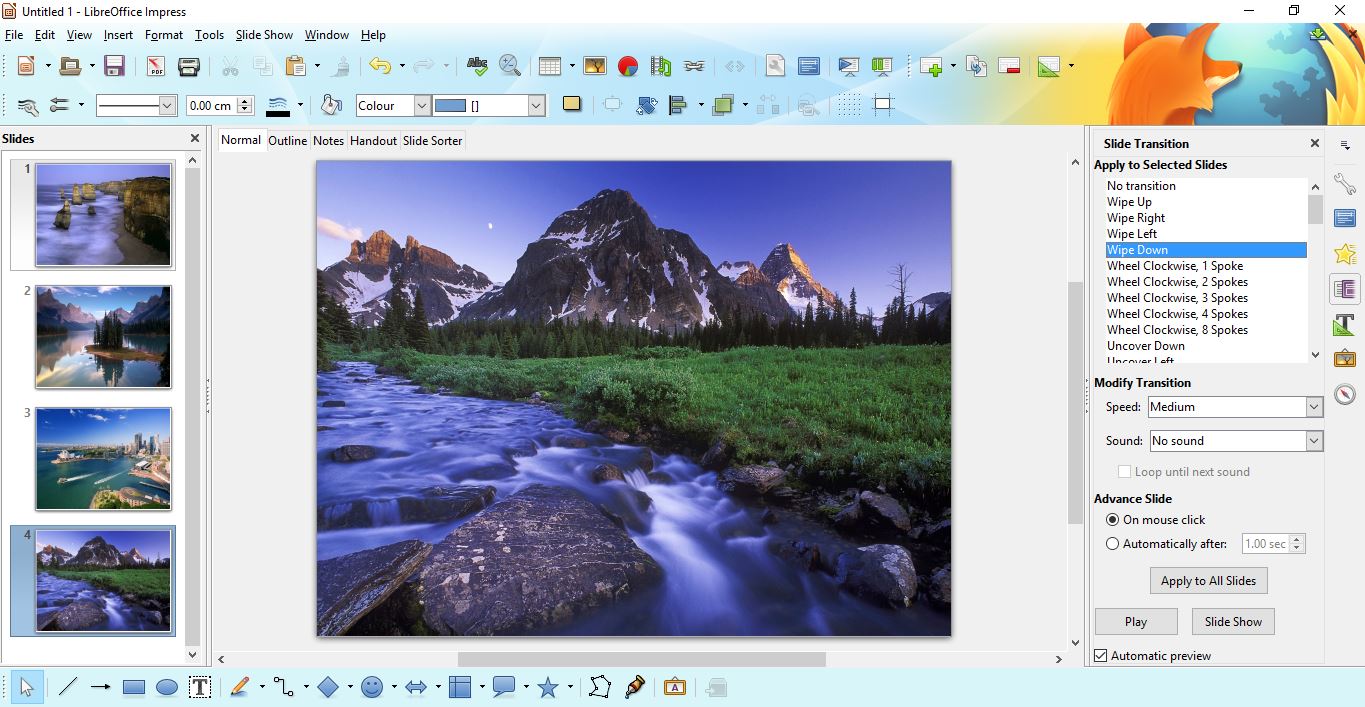Kindle Fireを使用して電子書籍を読んだり、ドキュメントを確認したりする場合でも、ダウンロードするコンテンツはPDF形式である可能性があります。幸いなことに、Kindle Fire 2nd Generation、Kindle Fire HD 7″ 2nd Generation、およびKindle Fire HD 8.9″ 2ndGenerationでPDFファイルを読むことができます。 PDFファイルをKindleに転送する方法を知っている必要があります。

この記事では、PDFファイルをPCまたはラップトップからKindleFireに転送する2つの主な方法を紹介します。さらに、このトピックに関するいくつかの一般的な質問に答えます。
PDFをKindleFireに転送する方法は?
AmazonのKindleFireは、電子書籍をダウンロードして外出先で読むのに理想的な優れたポータブルデバイスです。休暇中にそれらの本をすべて持ち歩きたくない場合にも便利です。 Kindle Fireで電子書籍を読むには、事前に電子書籍をパソコンにダウンロードする必要があります。
PDFファイルをKindleFireに転送する2つの主な方法は、USB接続または電子メールを使用することです。幸い、これらの方法はどちらも比較的簡単です。
USB接続の使用
USB方式は素早く簡単です。 Windows10とMacの両方でそれを行う方法を紹介します。前述のように、ファイルを転送する前に、ファイルをダウンロードして、簡単に見つけてアクセスできるフォルダに保存してください。
USBケーブルを使用してWindows10からKindleFireにPDFを転送するには、次の手順に従います。
- KindleFireに接続されているUSBケーブルを接続します。

- 「マイコンピュータ」または「コンピュータ」に移動します。
- Kindleフォルダを見つけてダブルクリックします。
- 「内部ストレージ」に進みます。
- PDFファイルを転送するフォルダーに移動します。
- PDFファイルが含まれているフォルダを開きます。
- PDFファイルをクリックして、右側のKindleフォルダーにドラッグします。
ノート:電子書籍を転送する場合は、「Books」フォルダにファイルをドロップできます。一方、ドキュメントを転送する場合は、「ドキュメント」フォルダに配置できます。
- PCまたはラップトップからUSBケーブルを取り外します。
ドラッグアンドドロップ方式が最も高速ですが、「コピー+貼り付け」方式を使用することもできます。どちらも、WindowsXPを除くすべてのバージョンのWindowsで動作します。 Windows XPオペレーティングシステムを使用している場合は、転送を行う前にWindows Media Player11をダウンロードする必要があります。
WindowsからKindleFireにPDFファイルを転送するもう1つの方法は、ファイルを右クリックすることです。ファイルフォルダの上部に[移動]オプションがあります。ファイルを転送するフォルダを選択するだけで、それだけです。
MacからPDFファイルを転送する場合は、事前にAndroidファイル転送アプリをインストールする必要があります。アプリをインストールし、PDFファイルをダウンロードしたら、次に行う必要があるのは次のとおりです。
- KindleとMacをUSBケーブルで接続します。
- PDFファイルが含まれているフォルダを開きます。
- ドックの「Finder」に移動します。
- 「Kindle」または「Fire」を見つけて、ダブルクリックします。
- 「内部ストレージ」を選択し、PDFを保存したいフォルダに進みます。
- PDFファイルをクリックして、Kindleフォルダーに向かってドラッグします。
- それを落とし、数秒待ちます。
- USBケーブルを抜きます。
それについてです。 Kindle Fireで転送したばかりのPDFファイルを見つける方法がわからない場合は、次のようにします。
- KindleFireの電源を入れてロックを解除します。
- 「Books」フォルダをタップします。
- 転送したPDFファイルを見つけてタップします。
ノート:PDFファイルが「Books」フォルダにない場合は、ディスプレイの「Docs」フォルダに移動します。
MacからKindleFireにPDFファイルを転送するもう1つの方法は、「SendtoKindle」と呼ばれるGoogleChrome拡張機能をインストールすることです。この拡張機能を使用すると、Kindle Fireで電子書籍を開くことができるだけでなく、ブログの投稿、Webサイト、ニュース記事も開くことができます。
インストール後、PCのGoogle ChromeでPDFファイルを開き、画面の右上隅にある[Kindleに送信]アイコンをクリックするだけです。次回KindleFireをオンにするときは、「Docs」フォルダーに移動します。 PDFファイルは「Send-to-Kindle」タブにあるはずです。転送した最新のファイルがリストの一番上にある必要があることに注意してください。
メールの使用
現時点でUSBケーブルをお持ちでない場合は、メール方式を使用できます。必要なのは、ダウンロードしたPDFファイルとインターネット接続だけです。お使いのOSは関係ありません。このプロセスは、すべてのデバイスで同じように見えます。 PDFファイルを電子メールでKindleFireに転送する方法は次のとおりです。
- メールを開きます。
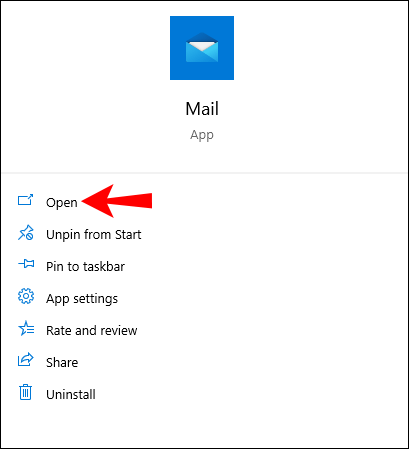
- 新着メールを作成します。
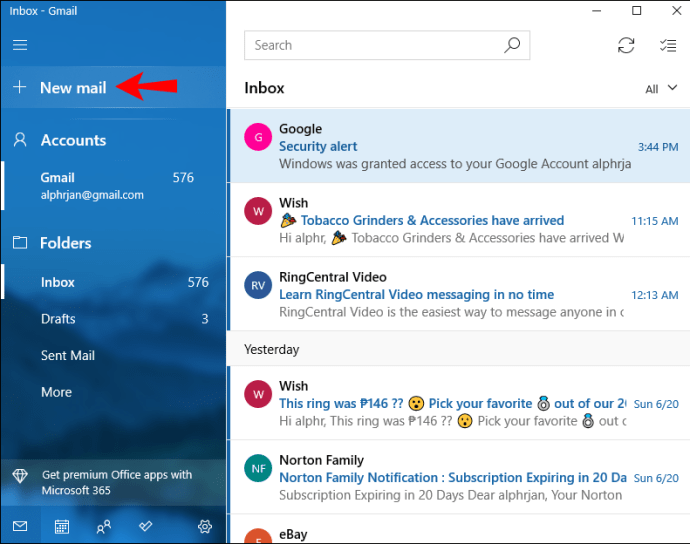
- 受信者のセクションに、Kindleへの登録に使用したメールアドレスを入力します。
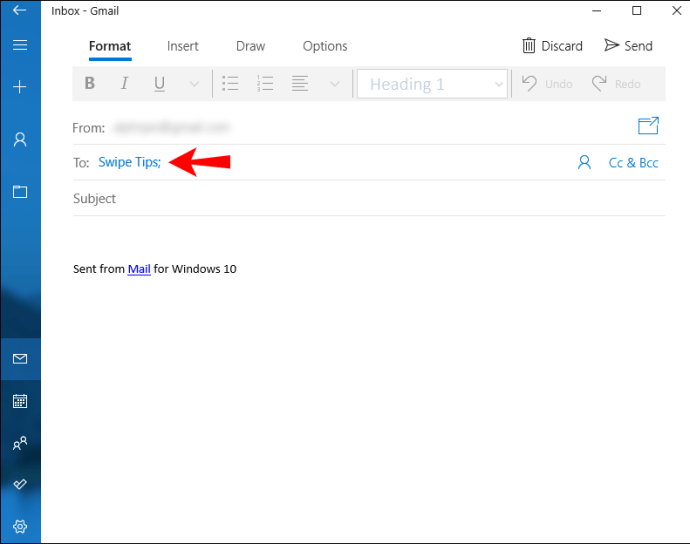
- 「ファイルの添付」に移動します。

- PDFファイルを含むファイルフォルダを見つけます。
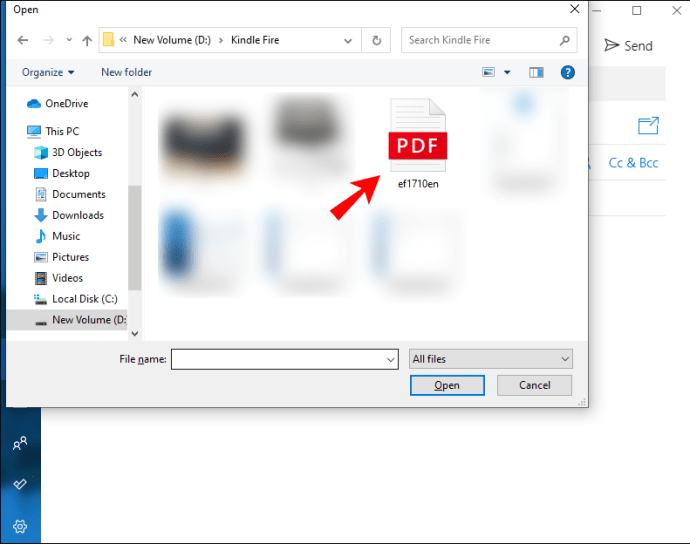
- PDFをクリックして、「開く」を選択します。
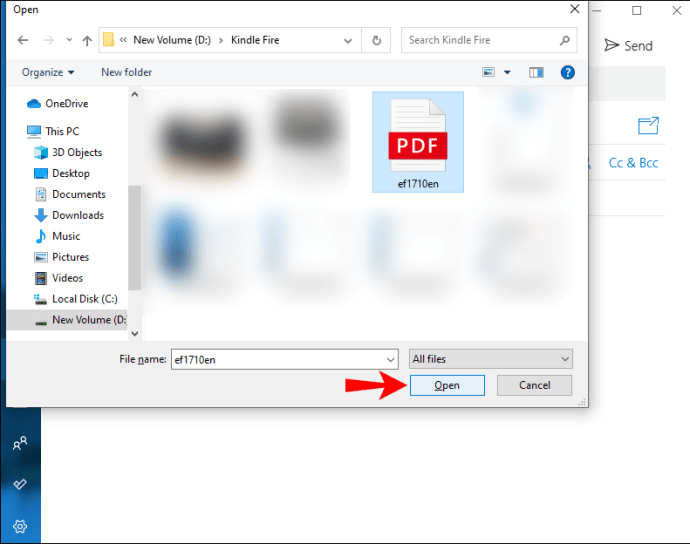
- メールを送信します。
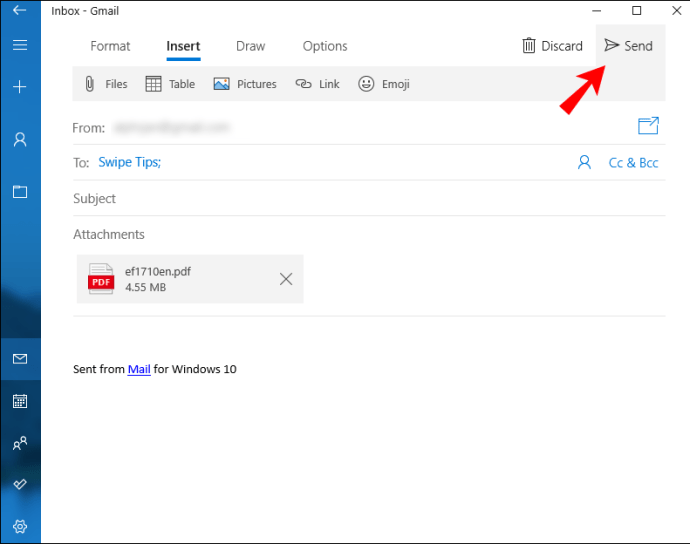
デバイスが同期するまで数分待つ必要があります。 PDFファイルは、ホーム画面の「Docs」フォルダにあります。さらに、PDFファイルはリストの一番上にある必要があります。表示されない場合は、ファイルがまだ転送されていないことを意味します。
MacからPDFファイルを送信したい場合は、電子書籍を郵送する別の方法があります。ファイルを開いて、上部のツールバーの「ファイル」に移動するだけです。ドロップダウンメニューで「共有」を見つけ、「メール」を選択します。その時点から同じ手順を繰り返します。
その他のFAQ
Kindleに最適な電子書籍フォーマットは何ですか?
Kindleに最適な2つの電子書籍形式はePUBとMOBIで、これらは2つの最も一般的な電子書籍形式でもあります。これら2つのうち、MOBIはKindleFireの電子書籍に適した形式と見なされています。実際、Kindleブラウザで電子書籍をダウンロードしたい場合は、電子書籍の大部分がMOBI形式であることに気付くでしょう。
Kindleブラウザから電子書籍をダウンロードすると、「ドキュメント」アプリに表示されます。 ePUBおよびMOBIファイルとは別に、Kindle FireはAZW(.azw3)およびKF8形式も受け入れます。ドキュメントの場合、TXT、PDF、PRC、DOC、およびDOCXも使用できます。
PDFファイルは私のKindleFireにあります。 「ドキュメント」の下に表示されないのはなぜですか?
Kindle Fireは、PCではっきりと表示されていても、転送したばかりのPDFファイルを登録しない場合があります。これは、PDFファイルを「Books」フォルダに配置することにした場合に発生する可能性があります。
その場合は、KindleFireをUSBケーブルでPCに再接続するだけです。次に、「Books」フォルダでPDFファイルを見つけ、「Documents」フォルダに移動します。
PDFファイルをメールで送信し、「Docs」フォルダに見つからない場合は、ファイルがまだ転送されていない可能性があります。 PDFファイルを送信したときに正しいメールアドレスを入力したかどうかを確認してください。何も起こらない場合は、もう一度送信してみてください。
ファイルが表示されず、エラーが発生するのはなぜですか?
ファイルが表示されない、または開くことができない場合は、ファイルが何らかの方法で破損している可能性があります。問題のファイルの拡張子が.pdfであることを確認してください。もう1つの理由は、ファイルが暗号化されていることである可能性があります。その場合、「Docs」フォルダでファイルを見つけることができません。このファイルを開く1つの方法は、サードパーティのアプリをインストールすることです。
KindleでWord文書を読むにはどうすればよいですか?
PDFファイルと同じように、KindleFireでWord文書を読むこともできます。上記で説明した方法のいずれかを使用して、PCからそれらを転送できます。 「Kindleに送信」GoogleChrome拡張機能を使用することもできます。
必ず「内部ストレージ」の「ドキュメント」フォルダにWordドキュメントを配置してください。次回Kindleの電源を入れると、Wordファイルは「ドキュメント」にあります。
KindleFireでお気に入りの本をすべて読む
これで、USBケーブルと電子メールを使用してPDFファイルをKindleFireに転送する方法がわかりました。また、「SendtoKindle」GoogleChrome拡張機能を使用してPDFファイルとWordドキュメントを送信する方法も知っています。読む予定のすべての電子書籍を転送したら、リラックスして読み始めることができます。
PDFファイルをKindleFireに転送したことがありますか?このガイドで概説されている方法のいずれかを使用しましたか?以下のコメントセクションでお知らせください。